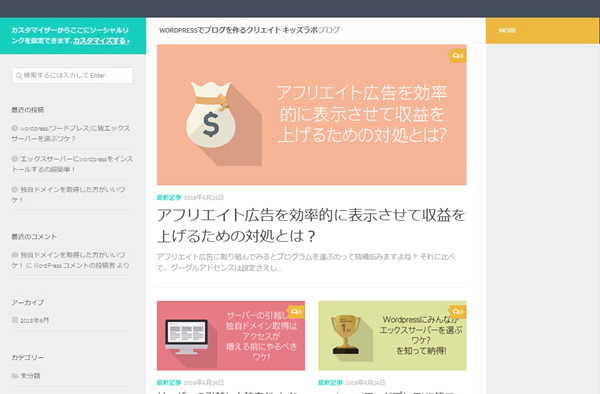WordPressの始め方は独自ドメインの取得とサーバー選び方テクニック
WordPressでブログやウェブサイトを始める際、独自ドメインの取得とサーバーの選択は重要なステップです。 特に、ドメインの設定やサーバーの選び方に不慣れな方は、将来的なサイトの成長を見据えて慎重に選ぶ必要があります。
WordPressサイトを立ち上げる際、ドメインとサーバーの設定が簡単にできるサービスを選ぶことをおすすめします。 価格だけを重視して安価なサーバーを選んでしまうと、後々サイトの規模が大きくなった際の移行が困難になる可能性があります。
WordPressの運用において、ドメインやサーバーの変更は即座に反映されるわけではありません。 切り替え時には一時的にサイトにアクセスできなくなることもあり、設定ミスがあった場合はさらに長期化する可能性があります。このようなリスクを避けるためにも、最初から信頼性の高いサーバーを選択することが大切です。
WordPressサイトの成長を見据えて、ロリポップやエックスサーバーなどの実績のあるレンタルサーバーを検討するのがよいでしょう。 これらのサーバーはWordPressに最適化された環境を提供しており、初心者でも扱いやすいという特徴があります。
独自ドメインの取得に関しては、お名前ドットコムやムームードメインなどの信頼性の高いドメイン登録サービスを利用することをおすすめします。 これらのサービスは、WordPressサイトとの連携も容易で、初心者でも扱いやすいインターフェースを提供しています。
WordPressでのサイト運営を始める際は、将来的な成長を見据えてドメインとサーバーを選択することが重要です。 初期設定に時間をかけることで、後々のトラブルや移行の手間を大幅に減らすことができるでしょう。
お名前ドットコムの「DNS」設定
WordPressを始める際、独自ドメインの取得とサーバー選びは重要なステップです。お名前ドットコムは人気のあるドメイン取得サービスの一つで、ここではその「DNS」設定について解説します。
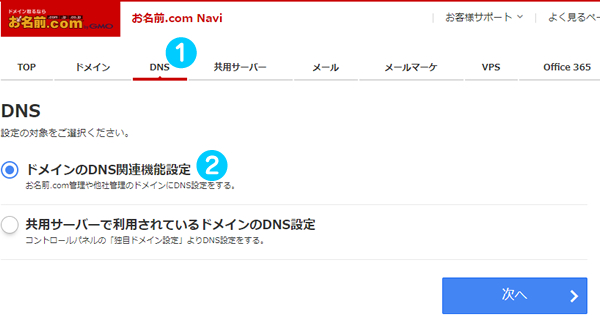
- メニューの「DNS」を選択してページを開きます。
- 「ドメインのDNS関連機能設定」にチェックして「次へ>」をクリック!
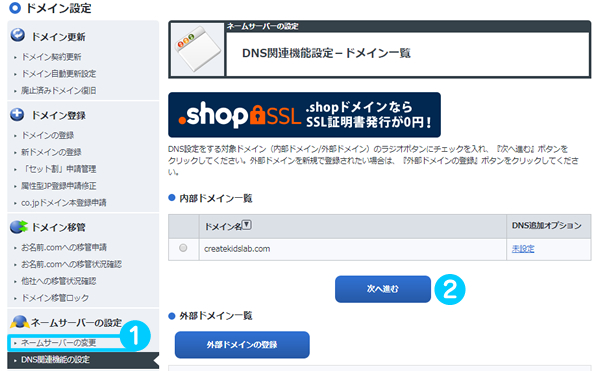
下の画面が開きます。
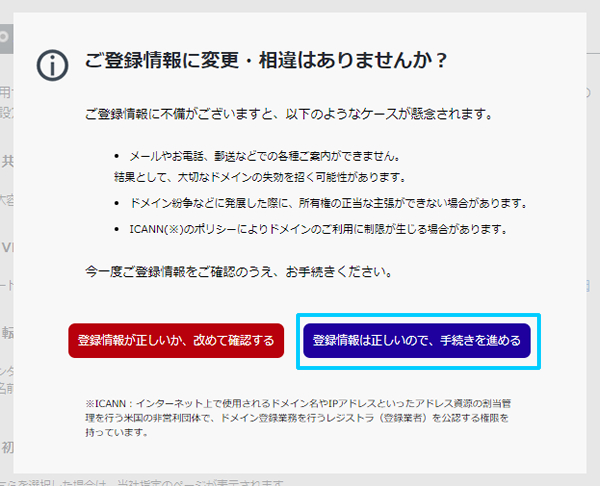
「登録情報は正しいので、手続きを進める」を選択して進めます。
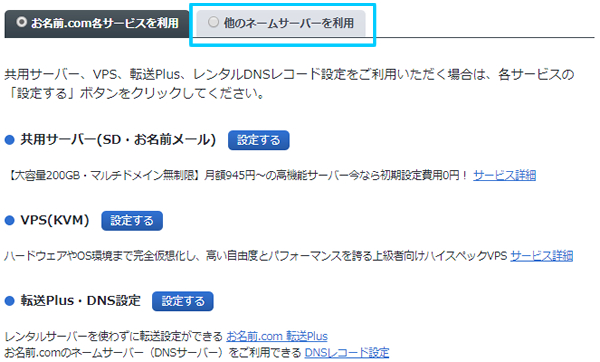
「他のネームサーバーを利用」をクリックして進めます。
この設定により、選択したサーバー(例えばロリポップやエックスサーバー)とドメインを結びつけることができます。
これらの手順を正確に行うことで、WordPressサイトの基盤となるドメインとサーバーの設定が完了します。初心者の方でも、この手順に従えば簡単に設定できるでしょう。ただし、設定の反映には時間がかかる場合があるので、耐えて待つ必要があります。
ネームサーバーの設定
WordPressサイトを立ち上げる際、ネームサーバーの設定は非常に重要なステップです。この設定により、あなたの独自ドメインとサーバーが正しく連携できるようになります。
まず、ロリポップやエックスサーバーなどの選択したWebホスティングサービスから提供されるネームサーバー情報を確認しましょう。この例では、ロリポップのネームサーバー情報を使用します。
以下の表に、設定すべきネームサーバー情報を示します。これをそのままコピーペーストして使用できます。
| プライマリネームサーバー | uns01.lolipop.jp |
|---|---|
| セカンダリネームサーバー | uns02.lolipop.jp |
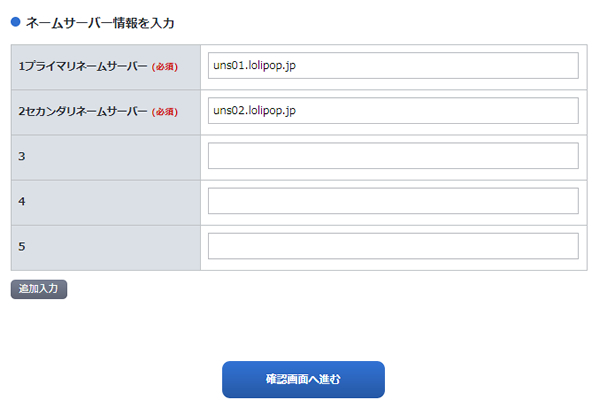
ネームサーバー情報を入力します。

WordPressサイトを立ち上げる際、ネームサーバーの設定は非常に重要なステップです。この設定により、あなたの独自ドメインとサーバーが正しく連携できるようになります。
まず、ロリポップやエックスサーバーなどの選択したWebホスティングサービスから提供されるネームサーバー情報を確認しましょう。この例では、ロリポップのネームサーバー情報を使用します。
以下の表に、設定すべきネームサーバー情報を示します。これをそのままコピーペーストして使用できます
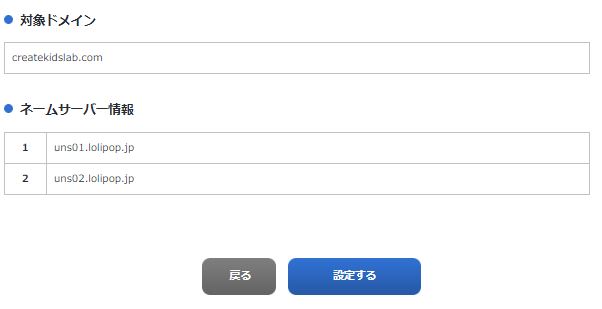
最後に、入力したネームサーバー情報を再度確認し、問題がなければ「設定する」をクリックして完了です。
注意点として、WordPressサイトのドメインとサーバーの設定変更後、DNS情報の反映には通常1日から3日程度かかる場合があります。この間、一時的にサイトにアクセスできなくなる可能性がありますので、あらかじめ了承しておきましょう。
適切なサーバー選びとネームサーバーの正確な設定は、WordPressサイトの安定運用とSEO対策の基礎となります。初心者の方でも、この手順に従えば簡単に設定できますので、安心してチャレンジしてください。
ロリポップのサーバー設定
WordPressを始めるためのサーバー設定は、ロリポップで簡単に行えます。ロリポップは人気のレンタルサーバーで、WordPressに最適化されています。以下の手順でWordPress用のサーバー設定を行いましょう。
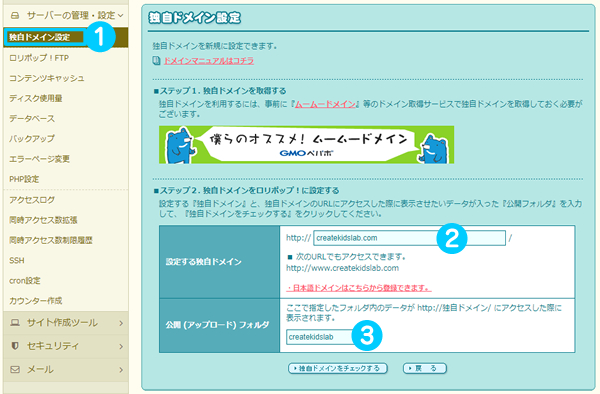
- まず、ロリポップの管理画面にログインします。ログイン後、左側のメニューから「独自ドメイン」を選択し、さらに「独自ドメイン設定」をクリックします。
- 次に、「http://」の後ろにある空欄に、先ほどお名前ドットコムなどで取得した独自ドメインを入力します。例えば、「createkidslab.com」のように入力します。
- 「公開アップロードフォルダ」の設定については、以下のように行います:
- すでにWordPressサイトを開設している場合は、この欄を空白のままにしておきます。
- まだWordPressサイトを開設していない場合は、好きなフォルダー名を入力します。このフォルダー内にWordPressのファイルが配置されることになります。
- 設定が完了したら、「独自ドメインをチェックする」ボタンをクリックします。
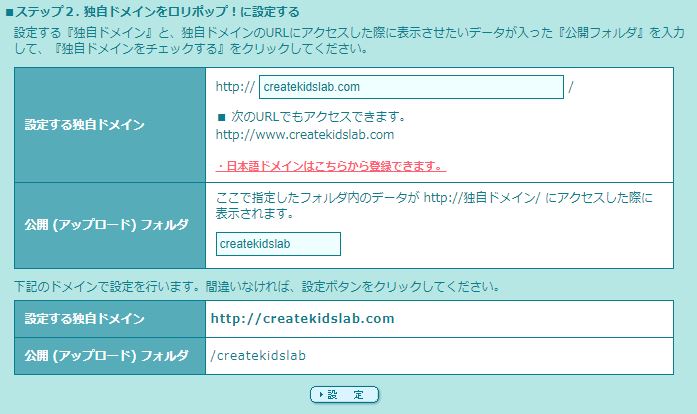
- チェックが問題なく完了したら、「設定」ボタンをクリックして設定を確定させます。
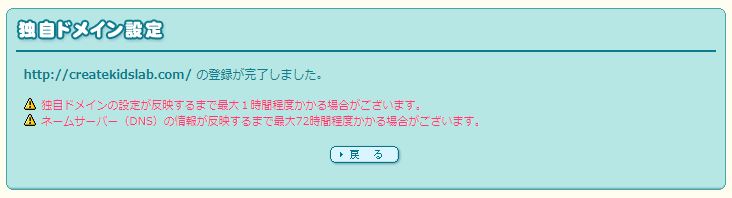
ここで注意が必要なのは、ネームサーバー(DNS)の情報が完全に反映されるまでに時間がかかる点です。ロリポップの公式情報によると、最大72時間程度かかる場合があるとのことです。
WordPressのインストールを急いでいる場合でも、この待ち時間は避けられません。しかし、ロリポップはWordPress向けの機能が充実しているので、設定完了後はスムーズにWordPressサイトを構築できるでしょう。
エックスサーバーなど他のサーバーと比較しても、ロリポップはWordPress初心者に優しい設定になっています。サーバーの選び方として、初めてWordPressを使う方にはロリポップがおすすめです。
設定完了後、ドメインとサーバーの連携が確認できたら、いよいよWordPressのインストールに進むことができます。ロリポップならワンクリックでWordPressをインストールできる機能もあるので、ぜひ活用してみてください。